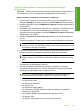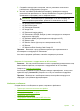User instructions
3. Опитайте отново да сканирате.
Ако не успеете да сканирате, продължете със следващата стъпка.
4. Изпълнете някоя от следните задачи, в зависимост от това как е свързан
продуктът към компютъра:
• Ако USB кабелът е свързан към USB концентратор, опитайте да
издърпате и да вкарате отново кабела в концентратора. Ако това не
разреши проблема, опитайте да
изключите концентратора и да го
включите отново. И накрая, опитайте да изключите кабела от
концентратора и да го свържете директно към компютъра.
• Ако USB кабелът е свързан към базова станция за лаптоп, разкачете
кабела от базовата станция и го свържете директно към компютъра.
• Ако USB кабелът е свързан директно към компютъра, опитайте се
да го
го включете в друг USB порт на компютъра.
5. Ако има други USB устройства, свързани към компютъра, разкачете всички
устройства с изключение на клавиатурата и мишката.
6. Проверете USB кабела, за да се уверите, че той работи нормално.
Забележка Ако използвате по-стар кабел, той може да не работи
добре. Опитайте да го свържете към друг продукт, за да видите дали USB
кабелът работи. Ако имате проблеми, може да се наложи да смените
USB кабела. Освен това, кабелът не трябва да превишава 3 метра
дължина.
7. Ако имате в наличност друг USB кабел, опитайте да използвате него вместо
другия.
8. Рестартирайте компютъра.
9. След рестартиране на компютъра отново опитайте да сканирате.
Причина: Захранващият кабел и USB кабелът не са прикачени правилно.
Ако това не разреши проблема, опитайте следващото решение.
Решение 3: Рестартиране на компютъра
Решение: Рестартирайте компютъра.
Причина: Възможно е да не сте рестартирали компютъра след инсталиране
на софтуера на продукта. Или може да е имало друг проблем с компютъра.
Ако това не разреши проблема, опитайте следващото решение.
Грешки 195
Отстраняване на неизправности